很多人觉得制作画中画视频很难,其实相对简单的画中画视频制作可能并不难,尤其在使用专业的视频编辑软件时。有一定的视频编辑经验和技巧,能够更快地掌握制作画中画视频的技术。然而,对于没有经验的初学者来说,制作画中画视频可能会有一定的学习曲线。制作画中画视频一般需要使用专业的视频编辑软件。下面是一个详细步骤来介绍如何制作画中画视频:
第一步:准备视频素材和编辑软件
收集你想要在画中画视频中使用的主视频素材和次视频素材。确保素材质量高且符合编辑需求。下载和安装一个专业的视频编辑软件,如Adobe Premiere Pro、Final Cut Pro等,建议可以选择一个操作比较便捷的视频剪辑软件,比如万兴喵影。
第二步:创建新的项目和时间轴
打开所选的万兴喵影视频编辑软件,并创建一个新的项目。在项目中创建一个新的时间轴,它将用于组织你的视频和媒体素材。
第三步:导入主视频素材和次视频素材
在万兴喵影中找到导入选项,然后将主视频素材和次视频素材导入项目库中。将导入的素材拖放到时间轴上的合适位置。
第四步:调整次视频的大小和位置
选择次视频在时间轴上的图层。在万兴喵影的编辑界面中找到缩放和位置调整工具。双击重叠片段,通过调节【X/Y】轴的大小,即可调整折叠片段的尺寸大小和位置。在视频编辑界面中预览调整的效果,通过拖动和调整控制点来修改次视频的大小和位置,使其适应你想要的画中画效果。

第五步:调整画中画的透明度、融合模式和持续时间
在编辑界面中选择次视频的图层。双击时间线中的叠覆视频片段后,您将在“视频-基础”控制面板下拉看到“混合模式”。 选择混合模式(如正片叠底,变暗或加亮等)。 您可以微调不透明度直到达到您喜欢的效果 。调整画中画的持续时间,使得它在你想要展示的时间段内出现并消失。

第六步:添加过渡效果
在万兴喵影中还有动画效果供您选择。双击您需要应用动画效果的视频素材,通过“视频-动画”即可进入动画库中,双击您所需要的动画(或单击右键并选择“应用”),即可在右方预览效果。
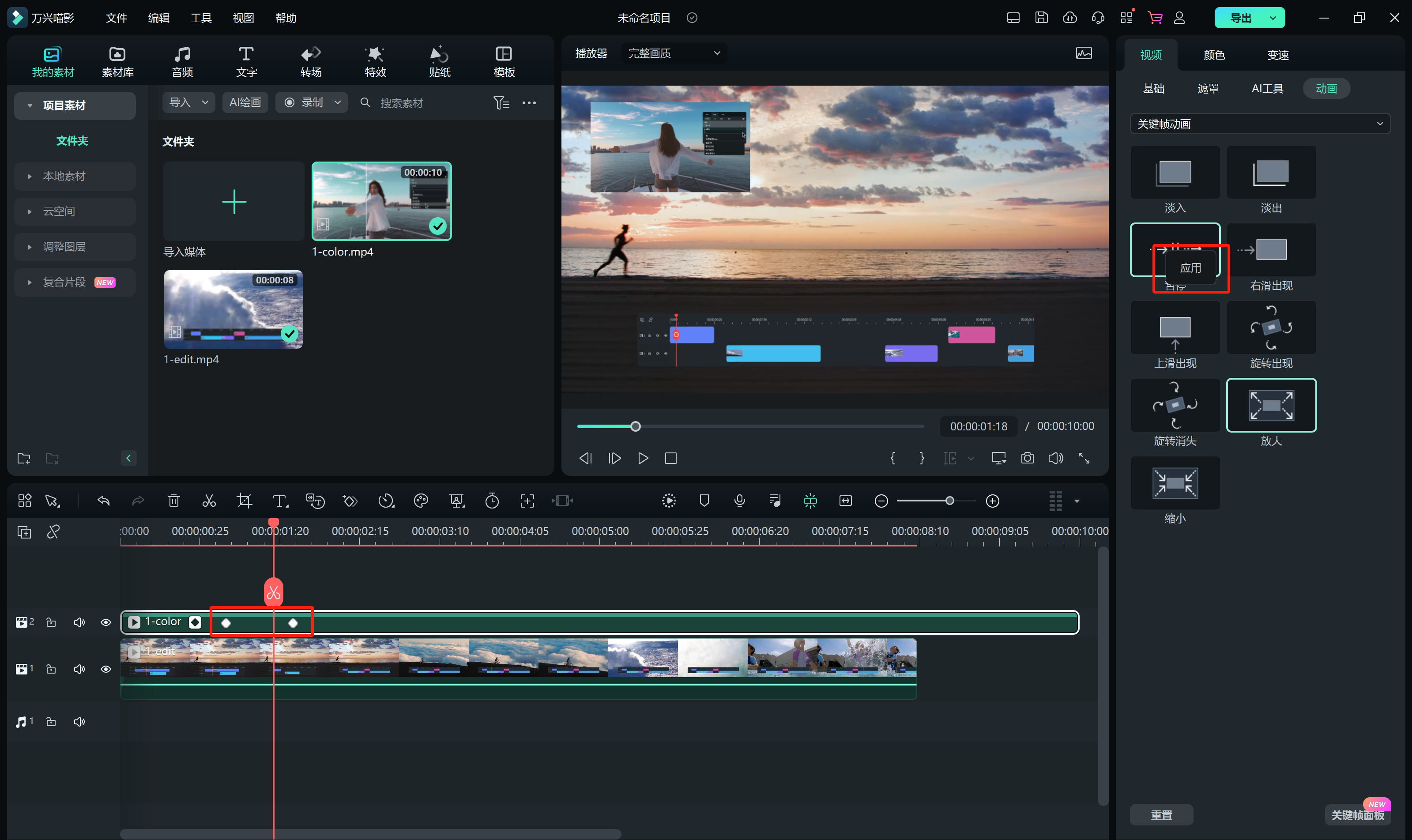
第七步:添加其他效果和修饰
根据需要,你可以添加其他效果和修饰来增强你的画中画视频。这可能包括颜色校正、滤镜效果、文本标题等。在万兴喵影中找到相关的工具和选项,调整这些效果和修饰的参数。确保添加的效果和修饰符合你的预期,并与主视频协调一致。
以上是制作画中画视频的详细步骤。请注意,具体步骤可能因所选择的视频编辑软件而有所不同。不同的软件可能有不同的界面布局、命名和操作方式。在实践过程中,你可能需要根据你使用的视频编辑软件的功能和特点,进行一定的学习和实践,以确保制作出满意的画中画视频效果。








